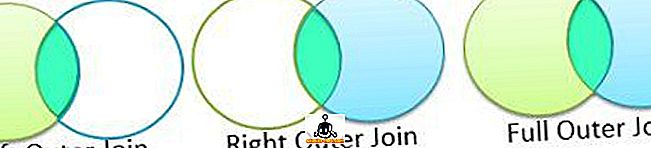La dernière version stable d'Android Oreo a été dotée de nombreuses fonctionnalités et optimisations, toutes conçues pour améliorer l'expérience utilisateur Android. Cela étant dit, si vous aviez déjà installé la version bêta du développeur sur votre appareil, vous auriez remarqué que de nombreuses fonctionnalités introduites auparavant ont maintenant été supprimées de la version finale. Une de ces fonctionnalités était la possibilité de changer les raccourcis de l'écran de verrouillage. Eh bien, si vous êtes un fan de cette fonctionnalité et que vous aimeriez l'avoir de nouveau sur votre appareil Android Oreo 8.0, lisez la suite, car nous vous montrerons comment définir des raccourcis personnalisés pour les écrans de verrouillage dans Android Oreo sans accès root:
Définir les raccourcis de l'écran de verrouillage personnalisé dans Android Oreo
Remarque: La méthode suivante nécessite l'installation de pilotes Minimal ADB et Fastboot sur votre PC. Sinon, vous pouvez les télécharger et les installer à partir d'ici. Aussi, j'ai essayé la méthode sur mon Nexus 5X et Google Pixel sous Android 8.0 Oreo et cela a fonctionné parfaitement.
- Pour commencer, allez dans Paramètres -> Système -> Options pour les développeurs et activez le bouton à côté de "Débogage USB" .

- Avant de personnaliser les raccourcis de votre écran de verrouillage, vous devez d'abord rechercher le nom du package de l'application que vous souhaitez utiliser. Téléchargez et installez Package Names Viewer 2.0 (gratuit) à partir d'ici sur votre appareil.

- Maintenant, ouvrez la visionneuse de noms de paquets . L'application vous montrera la liste des différentes applications installées sur votre appareil, ainsi que leurs noms de paquet et d'activité. Notez le nom du package et le nom de l'activité de l'application que vous souhaitez définir comme raccourci sur votre écran de verrouillage. Pour cette démonstration, j'utiliserai l'application Google Maps, qui comprend:
Nom du package - com.google.android.apps.maps Nom de l'activité - com.google.android.maps.MapsActivity

- Maintenant, connectez votre appareil à votre PC et lancez le shell ADB . Une fois dedans, tapez les commandes suivantes:
Pour changer le raccourci à gauche:
adb shell settings put secure sysui_keyguard_left "PACKAGE NAME/ACTIVITY NAME" Pour changer le raccourci à droite:
settings put secure sysui_keyguard_right "PACKAGE NAME/ACTIVITY NAME" Par exemple, je vais remplacer le raccourci droit par l'application Maps. Par conséquent, ma commande ressemblera à -
adb shell settings put secure sysui_keyguard_right "com.google.android.apps.maps/com.google.android.maps.MapsActivity" 
Comme vous pouvez le constater, le raccourci droit de mon lockscreen a été remplacé par Google Maps.

- Enfin, si vous souhaitez rétablir les paramètres de stock de vos raccourcis d’écrans de verrouillage dans Android Oreo, exécutez simplement les commandes suivantes:
Pour réinitialiser le raccourci gauche:
paramètres de shell adb delete secure sysui_keyguard_left
Pour réinitialiser le raccourci droit:
paramètres de shell adb supprimer sécurisé sysui_keyguard_right
Et c'est tout. Votre lockscreen doit maintenant être restauré avec les raccourcis d’origine, le raccourci gauche étant destiné à l’assistant vocal et le raccourci droit à la caméra.
CONSULTER ÉGALEMENT: 12 astuces Oreo Android 8.0 à ne pas manquer
Changez facilement vos raccourcis d’écrans de verrouillage sur Android Oreo
Changer les raccourcis de votre écran de verrouillage peut être une fonction très pratique car elle vous permet d’accéder plus rapidement à vos applications les plus utilisées. Alors que la fonctionnalité était présente dans la deuxième version bêta du développeur pour Android Oreo, elle a apparemment été retirée de la version finale. Heureusement, la méthode ci-dessus fonctionne bien pour les appareils sous Android Oreo et ne nécessite même pas d'accès root. Eh bien, j'ai défini mes raccourcis vers Cartes et WhatsApp, mais qu'en est-il de vous? Qu'allez-vous définir pour vos raccourcis d'écran de verrouillage? Faites-nous savoir dans la section commentaires ci-dessous.
Ce didacticiel a d'abord été publié sur XDA Developers. Nous l'avons essayé et cela fonctionne sans aucun problème.